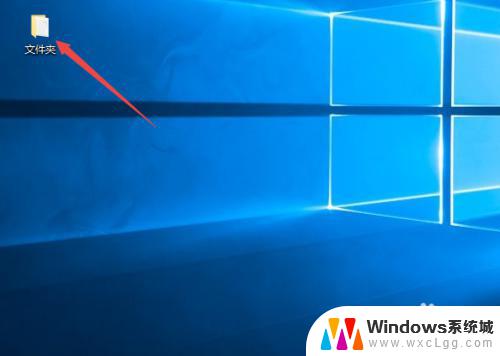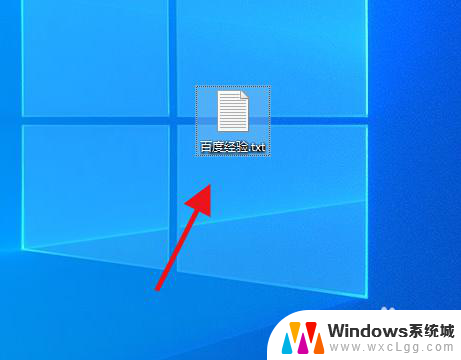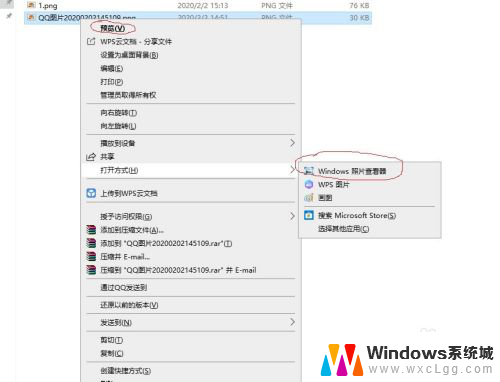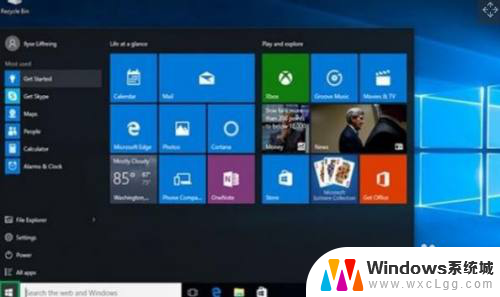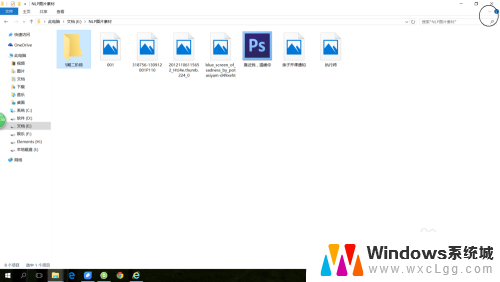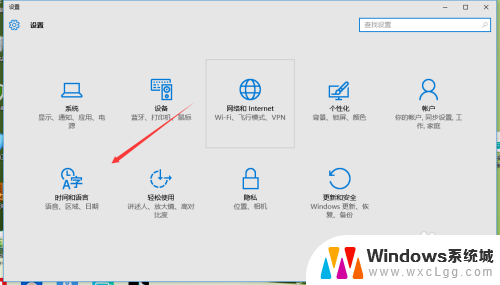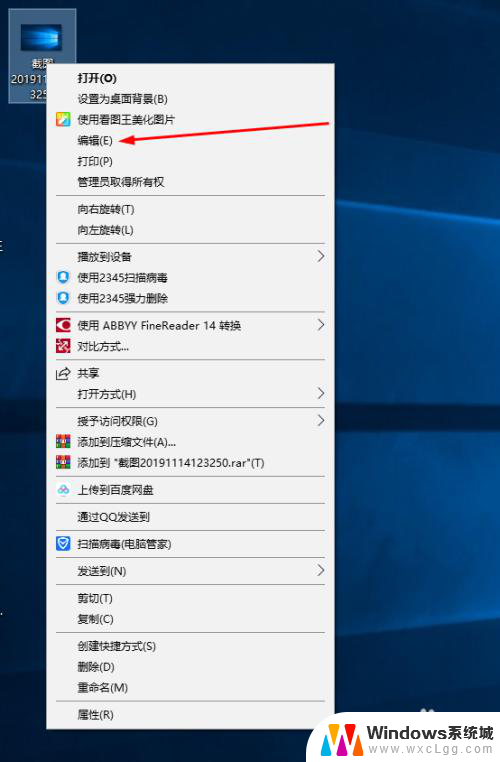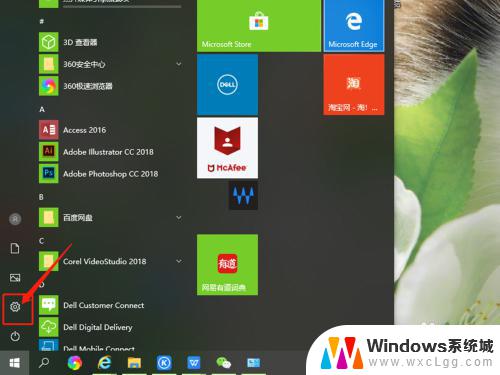win10改照片格式 win10怎样修改图片格式
更新时间:2024-02-01 15:00:30作者:xtang
如今照片已成为我们生活中不可或缺的一部分,随着技术的不断发展,我们常常会遇到需要修改照片格式的情况。对于使用Windows 10操作系统的用户来说,幸运的是我们可以轻松地通过一些简单的步骤来改变照片的格式。无论是将照片转换为JPEG、PNG、BMP或其他格式,Win10都提供了多种方法来满足我们的需求。接下来让我们一起来探索Win10下修改照片格式的方法吧。
步骤如下:
1.找到需要转换格式的图片
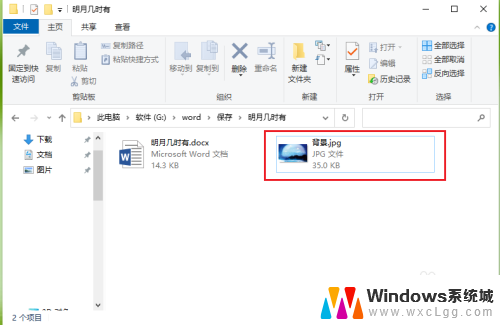
2.右键点击“背景.jpg”,在弹出的快捷菜单中点击【编辑】。

3.点击左上角的【文件】。

4.点击【另存为】,选择要转换的格式。例如点击【PNG图片】。
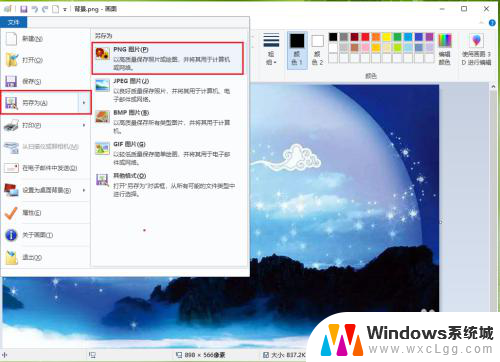
5.选择文件保存的位置,点击【保存】。
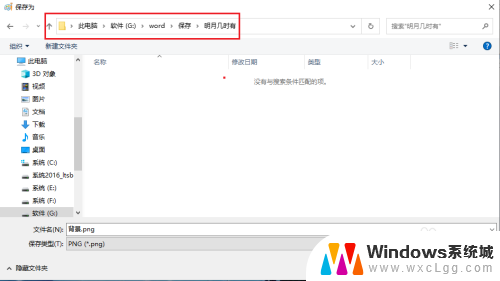
6.效果展示。

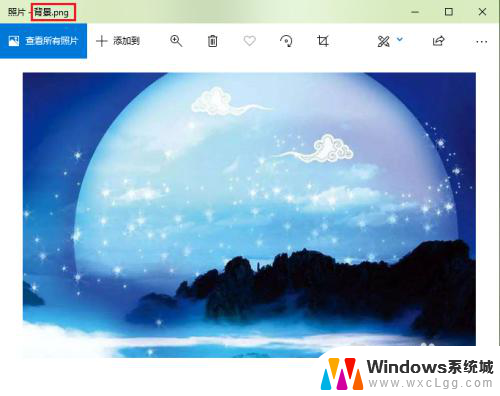
以上就是win10改照片格式的全部内容,如果你遇到了这个问题,可以尝试根据小编提供的方法来解决,希望对大家有所帮助。